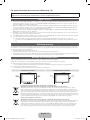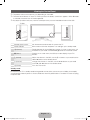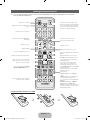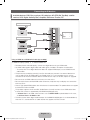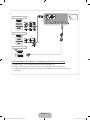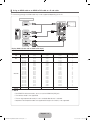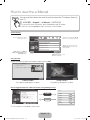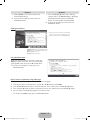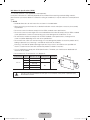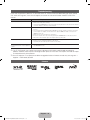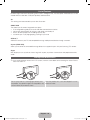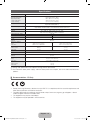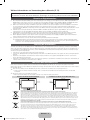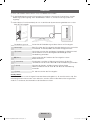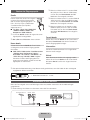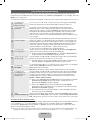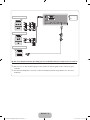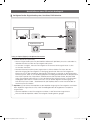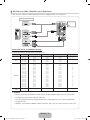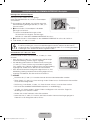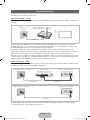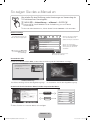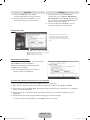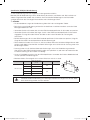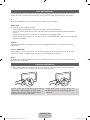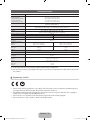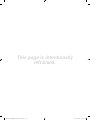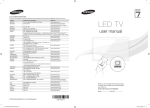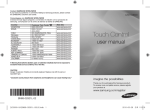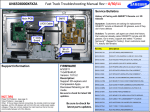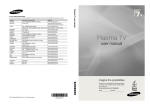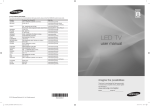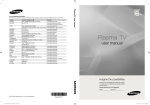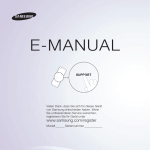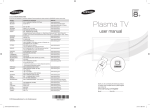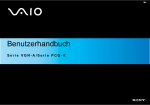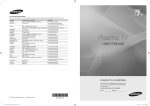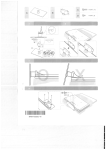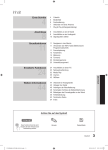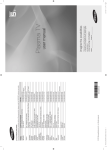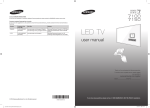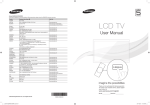Download LED TV - Billiger.de
Transcript
Contact SAMSUNG WORLDWIDE If you have any questions or comments relating to Samsung products, please contact the SAMSUNG customer care centre. Country ALBANIA AUSTRIA BELGIUM BOSNIA BULGARIA CROATIA CZECH DENMARK FINLAND FRANCE GERMANY GREECE HUNGARY ITALIA KOSOVO LUXEMBURG MACEDONIA MONTENEGRO NETHERLANDS NORWAY POLAND PORTUGAL RUMANIA SERBIA SLOVAKIA SPAIN SWEDEN Switzerland U.K EIRE LITHUANIA LATVIA ESTONIA Turkey Customer Care Centre 42 27 5755 0810 - SAMSUNG (7267864, € 0.07/min) 02-201-24-18 Web Site www.samsung.com www.samsung.com/be (Dutch) www.samsung.com/be_fr (French) 05 133 1999 07001 33 11 www.samsung.com 062 SAMSUNG (062 726 7864) www.samsung.com 800 - SAMSUNG (800-726786) www.samsung.com Samsung Zrt., česká organizační složka, Oasis Florenc, Sokolovská394/17, 180 00, Praha 8 70 70 19 70 www.samsung.com 030 - 6227 515 www.samsung.com 01 48 63 00 00 www.samsung.com 01805 - SAMSUNG (726-7864 € 0,14/Min) www.samsung.com 2106293100 www.samsung.com 06-80-SAMSUNG (726-7864) www.samsung.com 800-SAMSUNG (726-7864) www.samsung.com +381 0113216899 261 03 710 www.samsung.com 023 207 777 020 405 888 0900-SAMSUNG (0900-7267864) (€ 0,10/Min) www.samsung.com 815-56 480 www.samsung.com 0 801 1SAMSUNG (172678) www.samsung.com 022-607-93-33 80820-SAMSUNG (726-7864) www.samsung.com 08010 SAMSUNG (08010 7267864) – doar din reţeaua www.samsung.com Romtelecom, tarif local; 021.206.01.10 – din orice reţea, tarif normal 0700 Samsung (0700 726 7864) www.samsung.com 0800 - SAMSUNG (0800-726 786) www.samsung.com/sk 902 - 1 - SAMSUNG (902 172 678) www.samsung.com 0771 726 7864 (SAMSUNG) www.samsung.com 0848 - SAMSUNG(7267864, CHF 0.08/min) www.samsung.com/ch www.samsung.com/ch_fr/(French) 0330 SAMSUNG (7267864) www.samsung.com 0818 717100 www.samsung.com 8-800-77777 www.samsung.com 8000-7267 www.samsung.com 800-7267 www.samsung.com 444 77 11 www.samsung.com LED TV user manual E-MANUAL imagine the possibilities Thank you for purchasing this Samsung product. To receive more complete service, please register your product at www.samsung.com/register Model _____________ Serial No. _____________ © 2011 Samsung Electronics Co., Ltd. All rights reserved. [UD8000-ZG]BN68-03442L-02L02.indb 1 BN68-03442L-02 2011-05-02 오후 1:14:28 For more information on how to use e-Manual (p. 14) Figures and illustrations in this User Manual are provided for reference only and may differ from actual product appearance. Product design and specifications may be changed without notice. Digital TV notice 1. 2. 3. 4. 5. 6. Functionalities related to Digital TV (DVB) are only available in countries/areas where DVB-T (MPEG2 and MPEG4 AVC) digital terrestrial signals are broadcasted or where you are able to access to a compatible DVB-C (MPEG2 and MPEG4 AAC) cable-TV service. Please check with your local dealer the possibility to receive DVB-T or DVB-C signal. DVB-T is the DVB European consortium standard for the broadcast transmission of digital terrestrial television and DVB-C is that for the broadcast transmission of digital TV over cable. However, some differentiated features like EPG (Electric Programme Guide), VOD (Video On Demand) and so on, are not included in this specification. So, they cannot be workable at this moment. Although this TV set meets the latest DVB-T and DVB-C standards, as of [August, 2008], the compatibility with future DVB-T digital terrestrial and DVB-C digital cable broadcasts cannot be guaranteed. Depending on the countries/areas where this TV set is used some cable-TV providers may charge an additional fee for such a service and you may be required to agree to terms and conditions of their business. Some Digital TV functions might be unavailable in some countries or regions and DVB-C might not work correctly with some cable service providers. For more information, please contact your local Samsung customer care centre. ✎✎ The reception quality of TV may be affected due to differences in broadcasting method between the countries. Please check the TV performance in the local SAMSUNG Authorized Dealer, or the Samsung Call Centre whether it can be improved by reconfiguring TV setting or not. Still image warning Avoid displaying still images (like jpeg picture files) or still image element (like TV programme logo, panorama or 4:3 image format, stock or news bar at screen bottom etc.) on the screen. Constant displaying of still picture can cause ghosting of LED screen, which will affect image quality. To reduce risk of this effect, please follow below recommendations: • Avoid displaying the same TV channel for long periods. • Always try do display any image on full screen, use TV set picture format menu for best possible match. • Reduce brightness and contrast values to minimum required to achieve desired picture quality, exceeded values may speed up the burnout process. • Frequently use all TV features designed to reduce image retention and screen burnout, refer to e-Manual for details. Securing the Installation Space Keep the required distances between the product and other objects (e.g. walls) to ensure proper ventilation. Failing to do so may result in fire or a problem with the product due to an increase in the internal temperature of the product. ✎✎ When using a stand or wall-mount, use parts provided by Samsung Electronics only. • If you use parts provided by another manufacturer, it may result in a problem with the product or an injury due to the product falling. ✎✎ The appearance may differ depending on the product. • Be careful when you contact the TV because some parts can be somewhat hot. Installation with a stand. Installation with a wall-mount. 10 cm 10 cm 10 cm 10 cm 10 cm 10 cm 10 cm Correct Disposal of This Product (Waste Electrical & Electronic Equipment) (Applicable in the European Union and other European countries with separate collection systems) This marking on the product, accessories or literature indicates that the product and its electronic accessories (e.g. charger, headset, USB cable) should not be disposed of with other household waste at the end of their working life. To prevent possible harm to the environment or human health from uncontrolled waste disposal, please separate these items from other types of waste and recycle them responsibly to promote the sustainable reuse of material resources. Household users should contact either the retailer where they purchased this product, or their local government office, for details of where and how they can take these items for environmentally safe recycling. Business users should contact their supplier and check the terms and conditions of the purchase contract. This product and its electronic accessories should not be mixed with other commercial wastes for disposal. Correct disposal of batteries in this product (Applicable in the European Union and other European countries with separate battery return systems) This marking on the battery, manual or packaging indicates that the batteries in this product should not be disposed of with other household waste at the end of their working life. Where marked, the chemical symbols Hg, Cd or Pb indicate that the battery contains mercury, cadmium or lead above the reference levels in EC Directive 2006/66. If batteries are not properly disposed of, these substances can cause harm to human health or the environment. To protect natural resources and to promote material reuse, please separate batteries from other types of waste and recycle them through your local, free battery return system. English - 2 [UD8000-ZG]BN68-03442L-02L02.indb 2 2011-05-02 오후 1:14:28 Accessories ✎✎Please make sure the following items are included with your TV. If any items are missing, contact your dealer. ✎✎The items’ colours and shapes may vary depending on the models. ✎✎Cables not included in the package contents can be purchased separately. ✎✎Check that there is no accessory hidden behind packing materials when you open the box. [[CAUTION: INSERT SECURELY LEST SHOULD BE DETACHED IN SET •• Remote Control & Batteries (AAA x 2) •• Power Cord •• Owner’s Instructions •• Cleaning-Cloth •• Warranty Card (Not available in some locations) / Safety Guide Samsung 3D Active Glasses Scart Adapter (2 EA) AV/Component Adapter Holder-Wire stand Holder Ring (4 EA) CI Card Adapter •• An administration fee may be charged if either –– (a) an engineer is called out at your request and there is no defect in the product (i.e. where you have failed to read this user manual) –– (b) you bring the unit to a repair centre and there is no defect in the product (i.e. where you have failed to read this user manual). •• The amount of such administration charge will be advised to you before any work or home visit is carried out. Assembling the Holder-Wire stand English - 3 [UD8000-ZG]BN68-03442L-02L02.indb 3 2011-05-02 오후 1:14:29 Viewing the Control Panel ✎✎The product colour and shape may vary depending on the model. ✎✎There are control buttons in rear of TV. When you touch the button, control icons appears. When 3D mode is activated, the control icon will not be appeared. ✎✎Any object (an electric wire, etc.) near the control panel may cause unintended activation of the OSD. TV Side Remote control sensor Aim the remote control towards this spot on the TV. Power Indicator Blinks and turns off when the power is on and lights up in standby mode. E (Source) Toggles between all the available input sources. In the on-screen menu, use this button as you would use the ENTERE button on the remote control. m (Menu) Displays an on-screen menu, the OSD (on screen display) of your TV’s features. o (Volume) Adjusts the volume. In the OSD, use the wv buttons as you would use the ◄ and ► buttons on the remote control. k (Channel) Changes the channels. In the OSD, use the <> buttons as you would use the ▼ and ▲ buttons on the remote control. P (Power) Turns the TV on or off. Standby mode Do not leave your TV in standby mode for long periods of time (when you are away on a holiday, for example). A small amount of electric power is still consumed even when the power button is turned off. It is best to unplug the power cord. English - 4 [UD8000-ZG]BN68-03442L-02L02.indb 4 2011-05-02 오후 1:14:29 Viewing the Remote Control ✎✎This is a special remote control for the visually impaired persons and has Braille points on the Power, Channel and Volume buttons. ON/OFF POWER Turns the TV on and off. Turns the remote control light on or off. When on, the buttons become illuminated for a moment when pressed. (Using the remote control with this button set to On will reduce the battery usage time.) SOURCE Displays and selects the available video sources. Have direct access to channels. Alternately select Teletext ON, Double, Mix or OFF. PRE-CH TTX/MIX MUTE Adjusts the volume. Changes channels. CH LIST Opens the OSD. Displays channel lists on the screen. Link to various application services. Displays the EPG (Electronic Programme Guide). Quickly select frequently used functions. Displays information on the TV screen. OFN (Optical Finger Navigation) Sensor can be used as a pointer only in Web Browser application. If you don’t press any buttons within 30 seconds, the sensor will turn off automatically. To wake up the sensor, press ENTER, Navigation, Colour, REW, FF, Return buttons. While you use this sensor, the backlight will not be operated. Selects the on-screen menu items and changes the values seen on the menu. Returns to the previous menu. These buttons are for the Channel Manager, SMART HUB menu, etc. Returns to the previous channel. Cuts off the sound temporarily. TV SOCIAL E-MANUAL P.SIZE AD/SUBT. Use these buttons in a specific feature. For details, refer to e-Manual. Exits the menu. SOCIAL TV: Displays the Social TV screen. SEARCH: Support to recommendation search word and search function. W: Sets the video, which provided with 3D signal. E-MANUAL: Displays the e-Manual. P.SIZE: Selects the Picture size. AD/SUBT.: Turns the audio description on and off (not available in some locations). / Displays digital subtitles. Installing batteries (Battery size: AAA) English - 5 [UD8000-ZG]BN68-03442L-02L02.indb 5 2011-05-02 오후 1:14:30 ✎✎When connecting a PC to the HDMI IN 1(DVI) Changing the Input Source port with HDMI cable, you should set the TV to PC mode under Edit Name. Source Use to select TV or an external input sources such as a DVD / Blu-ray player / cable box / STB satellite receiver. ✎✎When connecting a PC to the HDMI IN 1(DVI) port with HDMI to DVI cable, you should set the TV to DVI PC mode under Edit Name. SOURCE ✎✎When connecting an AV devices to the HDMI ■■ TV / Ext.1 / Ext.2 / PC / HDMI1/ DVI / HDMI2 / HDMI3 / HDMI4 / AV / Component / USB / AllShare IN 1(DVI) port with HDMI to DVI cable, you should set the TV to DVI Devices mode under Edit Name. ✎✎In the Source, connected inputs will be highlighted. Edit Favourites ✎✎Ext.1, Ext.2 and PC always stay activated. Edit Name In the Source, press the TOOLS button to select Edit Favourites. You can set an external input source to Favourites. In the Source, press the TOOLS button, and then you can set an external input sources name you want. Information ■■ VCR / DVD / Cable STB / Satellite STB / PVR STB / AV Receiver / Game / Camcorder / PC / DVI PC / DVI Devices / TV / IPTV / Blu-ray / HD DVD / DMA: Name the device connected to the input jacks to make your input source selection easier. ✎✎For best cable connection to You can see detailed information about the selected external device. Refresh In the Source, If the external devices is not displayed, press the TOOLS button to select Refresh. Searching for connected devices. this product, be sure to use cables with a maximum thickness as below: •• Maximum thickness - 0.55 inches (14mm) Connecting to an Antenna When the TV is initially powered on, basic settings proceed automatically. ✎✎Preset: Connecting the mains and antenna. VHF/UHF Antenna Satellite Cable or English - 6 [UD8000-ZG]BN68-03442L-02L02.indb 6 2011-05-02 오후 1:14:31 Plug & Play (Initial Setup) When the TV is initially powered on, a sequence of on-screen prompts will assist in configuring basic settings. Press the POWERP button. Plug & Play is available only when the Source is set to TV. ✎✎Before turning on the TV, make sure the antenna cable is connected (p. 6). 1 2 3 Press the ▲ or ▼ button, then press the ENTERE button. Select the desired OSD (On Screen Display) language. Setting up the Network Set up your network connection. Press the ENTERE button to start. If you do not know your network set up information or want to set to it later, select Skip. We suggest you skip network connection setup now and refer to “Network menu” in the e-Manual for set up requirements and instructions, and the Network Connection section of this manual (p. 13). You can set up the network connection later using the Network menu. Software Upgrade Select Next to upgrade TV software. Your TV will automatically upgrade, if your TV need a software upgrade. If you want to upgrade later, select the Skip. For more information, refer to “Software Upgrade” (Preference Features → Support Menu) in the e-Manual. Selecting the OSD Language 4 Selecting the usage mode ✎✎This may take some time, depending on network status. Press the ▲ or ▼ button to select Home Use, and then press the ENTERE button twice. 5 Select Country (Depending on the country) ✎✎After selecting the country in the Country menu, some models may ✎✎Select the Home Use mode. Store Demo mode is for retail environments. Press the ▲ or ▼ button, then press the ENTERE button. Select the appropriate country. proceed with an additional option to setup the pin number. 6 7 ✎✎When you input the PIN number, 0-0-0-0 is not available. Set the Clock Mode automatically or manually. Auto: Select the time zone where you are located. Manual: Allows you to manually set the current date and time. Selecting search Press the ▲ or ▼ button, then press the ENTERE button. Select the channel options for auto tuning source to memorise. When setting the antenna source to Cable, a step appears allowing you to assign numerical values (channel frequencies) to the channels. For more information, refer to Channel → Auto Tuning. Setting the Clock Mode ✎✎When Air or Cable is selected first: After all Air or Cable channels are stored, the step for storing Satellite channels is displayed. ✎✎When Satellite is selected first: After all Satellite channels are stored, the step for storing Air or Cable channels is displayed. ✎✎Press the ENTERE button at any time to interrupt the memorisation 8 Enjoy your TV. process. If you want to watch a broadcast Programme, select Close. If you want to enjoy the Smart Hub, select the Smart Hub. The Smart Hub will start. For more detailed information, refer to “Smart Hub” in the e-Manual. If You Want to Reset This Feature... Select System - Plug & Play (Initial Setup). Enter your 4 digit PIN number. The default PIN number is “0-0-0-0”. If you want to change the PIN number, use the Change PIN function. You should do Plug & Play (MENU → System) again at home although you did in shop. ✎✎If you forget the PIN code, press the remote control buttons in the following sequence in Standby mode, which resets the PIN to “0-0-0-0”: MUTE → 8 → 2 → 4 → POWER (on). English - 7 [UD8000-ZG]BN68-03442L-02L02.indb 7 2011-05-02 오후 1:14:31 Connecting to AV devices devices: DVD, Blu-ray player, HD cable box, HD STB (Set-Top-Box) satellite ¦¦ Available receiver, VCR, Digital Audio System, Amplifier, DVD home Theatre, PC HDMI connection HDMI OUT (ARC) HDMI to DVI connection (DVI) DVI OUT AUDIO OUT R-AUDIO-L Using an HDMI or an HDMI to DVI cable (up to 1080p) ✎✎HDMI IN 1(DVI), 2(ARC), 3, 4 / PC/DVI AUDIO IN xx For better picture and audio quality, connect to a digital device using an HDMI cable. xx An HDMI cable supports digital video and audio signals, and does not require an audio cable. –– To connect the TV to a digital device that does not support HDMI output, use an HDMI/DVI and audio cables. xx The picture may not display normally (if at all) or the audio may not work if an external device that uses an older version of HDMI mode is connected to the TV. If such a problem occurs, ask the manufacturer of the external device about the HDMI version and, if out of date, request an upgrade. xx Be sure to use an HDMI cable with a thickness of 14 mm or less. xx Be sure to purchase a certified HDMI cable. Otherwise, the picture may not display or a connection error may occur. xx A basic high-speed HDMI cable or one with ethernet is recommended. This product does not support the ethernet function via HDMI. xx This product supports the 3D and ARC (Audio Return Channel) functions via an HDMI cable. Note that the ARC function is supported by the HDMI IN 2(ARC) port only. –– If 3D Auto View is set to On, some functions such as SMART HUB may be disabled. In this case, set 3D Auto View or 3D Mode to Off. xx The ARC function allows digital audio to output via the HDMI IN 2(ARC) port. It can be enabled only when the TV is connected with an audio receiver that supports the ARC function. English - 8 [UD8000-ZG]BN68-03442L-02L02.indb 8 2011-05-02 오후 1:14:31 G G B B R R W W R R W W R R Y Component connection Y COMPONENT OUT PR PB Y AUDIO OUT R-AUDIO-L AV connection AUDIO OUT R-AUDIO-L VIDEO OUT SCART connection EXT Using a Component (up to 1080p) or an Audio/Video (480i only) and a Scart Cable ✎✎In Ext. mode, DTV Out supports MPEG SD Video and Audio only. ✎✎When connecting to AV IN, connect the AV connector(yellow) to the TV jack(Green). ✎✎To obtain the best picture quality, the Component connection is recommended over the A/V connection. English - 9 [UD8000-ZG]BN68-03442L-02L02.indb 9 2011-05-02 오후 1:14:32 Connecting to an Audio device and PC ¦¦ Available devices: digital audio system, amplifier, DVD home theatre DVD home theatre connection OPTICAL Headphones connection Using an Optical (Digital) a Headphone Connection ✎✎DIGITAL AUDIO OUT (OPTICAL) xx When a digital audio system is connected to the DIGITAL AUDIO OUT (OPTICAL) jack, decrease the volume of both the TV and the system. xx 5.1 CH (channel) audio is available when the TV is connected to an external device supporting 5.1 CH. xx When the receiver (home theatre) is set to on, you can hear sound output from the TV’s optical jack. When the TV is receiving a DTV signal, the TV will send 5.1 CH sound to the home theatre receiver. When the source is a digital component such as a DVD / Blu-ray player / cable box / STB (Set-TopBox) satellite receiver and is connected to the TV via HDMI, only 2 CH audio will be heard from the home theatre receiver. If you want to hear 5.1 CH audio, connect the digital audio out jack from your DVD / Blu-ray player / cable box / STB satellite receiver directly to an amplifier or home theatre. ✎✎Headphones H: You can connect your headphones to the headphones output on your set. While the headphones are connected, the sound from the built-in speakers will be disabled. xx Sound function may be restricted when connecting headphones to the TV. xx Headphone volume and TV volume are adjusted separately. English - 10 [UD8000-ZG]BN68-03442L-02L02.indb 10 2011-05-02 오후 1:14:32 ¦¦ Using an HDMI cable or an HDMI to DVI cable or a D-sub cable ✎✎Connecting through the HDMI cable may not be supported depending on the PC. PC connection HDMI OUT DVI OUT AUDIO OUT AUDIO OUT PC OUT Display Modes (D-Sub and an HDMI to DVI Input) Optimal resolution is 1920 X 1080 @ 60 Hz. Mode Resolution Horizontal Frequency (KHz) Vertical Frequency (Hz) Pixel Clock Frequency (MHz) Sync Polarity (H / V) IBM 640 x 350 720 x 400 31.469 31.469 70.086 70.087 25.175 28.322 +/-/+ MAC 640 x 480 832 x 624 1152 x 870 35.000 49.726 68.681 66.667 74.551 75.062 30.240 57.284 100.000 -/-/-/- VESA DMT 640 x 480 640 x 480 640 x 480 800 x 600 800 x 600 800 x 600 1024 x 768 1024 x 768 1024 x 768 1152 x 864 1280 x 1024 1280 x 1024 1280 x 800 1280 x 800 1280 x 960 1360 x 768 1440 x 900 1440 x 900 1680 x 1050 31.469 37.861 37.500 37.879 48.077 46.875 48.363 56.476 60.023 67.500 63.981 79.976 49.702 62.795 60.000 47.712 55.935 70.635 65.290 59.940 72.809 75.000 60.317 72.188 75.000 60.004 70.069 75.029 75.000 60.020 75.025 59.810 74.934 60.000 60.015 59.887 74.984 59.954 25.175 31.500 31.500 40.000 50.000 49.500 65.000 75.000 78.750 108.000 108.000 135.000 83.500 106.500 108.000 85.500 106.500 136.750 146.250 -/-/-/+/+ +/+ +/+ -/-/+/+ +/+ +/+ +/+ -/+ -/+ +/+ +/+ -/+ -/+ -/+ VESA DMT / DTV CEA 1920 x 1080p 67.500 60.000 148.500 +/+ ✎✎NOTE xx For HDMI/DVI cable connection, you must use the HDMI IN 1(DVI) jack. xx The interlace mode is not supported. xx The set might operate abnormally if a non-standard video format is selected. xx Separate and Composite modes are supported. SOG(Sync On Green) is not supported. English - 11 [UD8000-ZG]BN68-03442L-02L02.indb 11 2011-05-02 오후 1:14:32 Connecting to a COMMON INTERFACE slot Attaching the CI Card Adapter Attach the adapter as shown below. To connect the CI CARD Adapter, follow these steps. ✎✎We recommend attaching the adapter before installing the wall mount, or inserting the “CI or CI+ CARD”. 1. Insert the CI CARD Adapter into the two holes on the product 1. ✎✎Please find a two holes on the rear of the TV. A two TV Rear holes is beside the COMMON INTERFACE port. 2. Connect the CI CARD Adapter into the COMMON INTERFACE port on the product 2. 3. Insert the “CI or CI+ CARD”. We recommand that you insert the CI card before you mount the TV on a wall. It may be difficult to insert after the mounting. Insert the card after attaching the CI Card Adapter on TV. It is difficult to attach the module if you insert the card before attaching. Using the “CI or CI+ CARD” To watch paid channels, the “CI or CI+ CARD” must be inserted. •• If you don’t insert the “CI or CI+ CARD”, some channels will display the message “Scrambled Signal”. •• The pairing information containing a telephone number, the “CI or CI+ CARD” ID the Host ID and other information will be displayed in about 2~3 minutes. If an error message is displayed, please contact your service provider. •• When the configuration of channel information has finished, the message “Updating Completed” is displayed, indicating the channel list is updated. ✎✎NOTE xx You must obtain a “CI or CI+ CARD” from a local cable service provider. xx When removing the “CI or CI+ CARD”, carefully pull it out with your hands since dropping the “CI or CI+ CARD” may cause damage to it. xx Insert the “CI or CI+ CARD” in the direction marked on the card. xx The location of the COMMON INTERFACE slot may be different depending on the model. xx “CI or CI+ CARD” is not supported in some countries and regions; check with your authorized dealer. xx If you have any problems, please contact a service provider. xx Insert the “CI or CI+ CARD” that supports the current antenna settings. The screen will be distorted or will not be seen. English - 12 [UD8000-ZG]BN68-03442L-02L02.indb 12 2011-05-02 오후 1:14:34 Network Connection You can set up your TV so that it can access the Internet through your local area network (LAN) using a wired or wireless connection. Network Connection - Wireless You can connect your TV to your LAN through a standard wireless router or modem. Wireless IP sharer (Router having DHCP server) The LAN Port on the Wall TV LAN Cable Samsung’s Wireless LAN adapter supports the IEEE 802.11a/b/g and n communication protocols. Samsung recommends using IEEE 802.11n. When you play the video over a IEEE 802.11b/g connection, the video may not play smoothly. Most wireless network systems incorporate a security system that requires devices that access the network through an access point or wireless router (typically a wireless IP Sharer) to transmit an encrypted security code called an access key. If Pure High-throughput (Greenfield) 802.11n mode is selected and the Encryption type is set to WEP, TKIP or TKIP AES (WPS2Mixed) for your wireless router, Samsung TVs will not support a connection in compliance with new Wi-Fi certification specifications. Network Connection - Wired There are two main ways to connect your TV to your network using cable, depending on your network setup. They are illustrated below: The Modem Port on the Wall TV Rear Panel External Modem (ADSL / VDSL / Cable TV) Modem Cable LAN Cable The LAN Port on the Wall TV Rear Panel LAN Cable ✎✎It is not supported when the network speed is under 10 Mbps. ✎✎Use Cat 5 cable for the connection. English - 13 [UD8000-ZG]BN68-03442L-02L02.indb 13 2011-05-02 오후 1:14:35 How to view the e-Manual E-MANUAL You can read the introduction and instructions about the TV features stored in your TV. O MENUm → Support → e-Manual → ENTERE ✎ If you want to return to e-Manual, press E-MANUAL button on remote. ✎ You can’t use the Try Now function, if the menu is not activated. Screen Display TV Screen: Displays the current input source screen. Change the category. Press l or r button to select category you want. Basic Features Changing the Preset Picture Mode Adjusting Picture Settings Displays the sub-menu list. Press ENTERE button to select submenu you want. Changing the Picture Size Changing the Picture Options Setting up the TV with Your PC Help: Displays the e-Manual Guide or Product guide. Press ENTERE button. Help Index Index: Displays index screen. X: Exit the e-Manual. Using the Help Display the e-Manual Guide & the Product Guide by pressing Help. How to view the e-Manual You can read the introduction and instructions about the TV features stored in your TV. Sync media from multiple devices with AllShare Basic Features O MENUm → Support → e-Manual → ENTERE AllShare™ syncs your digital devices so you can enjoy music, movies and photos from your PC, camera and mobile devices, on your larger TV screen. Connects you to multiple PCs, as well. Changing the Preset Picture Mode Adjusting Picture Settings Changing the Picture Size Changing the Picture Options Setting up the TV with Your PC Help Index Return Return <e-Manual Guide> The e-Manual guide appears as above. <Product Guide> The product guide appears as above. How to toggle between the e-Manual and the corresponding menu(s). Basic Features > Changing the Preset Picture Mode (5/10) Picture Changing the Preset Picture Mode ■ Picture Mode t Select your preferred picture type. N When an input source is set to PC, the Picture Mode is only available the Standard and Entertain. Try Now • Dynamic: Suitable for a bright room. • Standard: Suitable for a normal environment. • Natural for LED TV / Relax for PDP TV : Suitable for reducing eye strain. • Movie: Suitable for watching movies in a dark room. E-MANUAL • Entertain (In PC mode only): Suitable for watching movies and games. Picture Mode Standard Backlight 14 Contrast 100 Brightness 45 Sharpness 50 Colour Help Try Now Home Zoom Index Tint (G/R) 50 G 50 R 50 ✎ This function is not enabled in some menus. English - 14 [UD8000-ZG]BN68-03442L-02L02.indb 14 2011-05-02 오후 1:14:39 Method 1 Method 2 1. Press the ENTERE button when selecting Contents Area. The “Are you sure?” is displayed. Select Yes and then press the ENTERE button. The OSD window will be displayed. 1. Select Try Now, if you want to execute the corresponding menu(s). 2. To return to the e-Manual screen, press the E-MANUAL button. 2. To return to the e-Manual screen, press the E-MANUAL button. Viewing the Contents Basic Features > Changing the Preset Picture Mode (5/10) Changing the Preset Picture Mode Contents Area: You can view the corresponding contents, if you selected a sub-menu. To move previous or next page, press the l or r button. OO MENUm → Picture → Picture Mode → ENTERE ■■ Picture Mode t Select your preferred picture type. NN When an input source is set to PC, the Picture Mode is only avalable the Standard and Entertain. • Dynamic: Suitable for a bright room. • Standard: Suitable for a normal environment. • Natural for LED TV / Relax for PDP TV : Suitable for reducing eye strain. • Movie: Suitable for watching movies in a dark room. • Entertain(In PC mode only): Suitable for watching movies and games. Help Try Now Home Zoom Index Try Now: Displays the corresponding menu(s). Home: Moves to the e-Manual home screen. Zoom: Magnifies a screen. Index: Displays index screen. Using the Zoom mode When you view the e-Manual instruction, select the Zoom to magnify the screen. You can scroll through the magnified screen by using the u or d buttons. Changing the Preset Picture Mode OO MENUm → Picture → Picture Mode → ENTERE ■■ Picture Mode t ✎✎To return to the previous screen, press the Select your preferred picture type. NN When an input source is set to PC, the Picture Mode is only avalable the Standard and Entertain. RETURN button. • Dynamic: Suitable for a bright room. • Standard: Suitable for a normal environment. • Natural for LED TV / Relax for PDP TV : Suitable for reducing eye strain. • Movie: Suitable for watching movies in a dark room. • Entertain (In PC mode only): Suitable for watching movies and games. Return How to search a keyword by using index page ✎✎This function may not supported depending on the language. 1. If you want to search a keyword, press the u / d / l / r button to select Index. 2. Press the l or r button to select a character order you want, and then press the ENTERE button. 3. Press the u or d button to select a keyword you want to see, and then press the ENTERE button. 4. You can view the corresponding e-Manual instruction screen. ✎✎To close the Index screen, press the RETURN button. English - 15 [UD8000-ZG]BN68-03442L-02L02.indb 15 2011-05-02 오후 1:14:40 Installing the Wall Mount Installing the Wall Mount Kit The wall mount kit (sold separately) allows you to mount the TV on the wall. For detailed information on installing the wall mount, see the instructions provided with the wall mount. Contact a technician for assistance when installing the wall mount bracket. Samsung Electronics is not responsible for any damage to the product or injury to yourself or others if you elect to install the TV on your own. Preparing before installing Wall-Mount Case A. Installing the SAMSUNG Wall-Mount Case B. Installing another company’s Wall-Mount 1 1 To install a wall-mount, use the Holder-Ring 1. English - 16 [UD8000-ZG]BN68-03442L-02L02.indb 16 2011-05-02 오후 1:14:41 Wall Mount Kit Specifications (VESA) ✎✎The wall mount kit is not supplied, but sold separately. Install your wall mount on a solid wall perpendicular to the floor. When attaching to other building materials, please contact your nearest dealer. If installed on a ceiling or slanted wall, it may fall and result in severe personal injury. ✎✎NOTE xx Standard dimensions for wall mount kits are shown in the table below. xx When purchasing our wall mount kit, a detailed installation manual and all parts necessary for assembly are provided. xx Do not use screws that do not comply with the VESA standard screw specifications. xx Do not use screws that are longer than the standard dimension or do not comply with the VESA standard screw specifications. Screws that are too long may cause damage to the inside of the TV set. xx For wall mounts that do not comply with the VESA standard screw specifications, the length of the screws may differ depending on the wall mount specifications. xx Do not fasten the screws that are too strongly; this may damage the product or cause the product to fall, leading to personal injury. Samsung is not liable for these kinds of accidents. xx Samsung is not liable for product damage or personal injury when a non-VESA or non-specified wall mount is used or the consumer fails to follow the product installation instructions. xx Our 55” model do not comply with VESA Specifications. Therefore, you should use our dedicated wall mount kit for this model. xx Do not mount the TV at more than a 15 degree tilt. Product Family LED-TV inches VESA Spec. (A * B) 19~22 75 X 75 23~27 200 X 100 32~40 200 X 200 46~60 400 X 400 65~75 600 X 400 Standard Screw Quantity M4 4 M8 Do not install your Wall Mount Kit while your TV is turned on. It may result in personal injury due to electric shock. English - 17 [UD8000-ZG]BN68-03442L-02L02.indb 17 2011-05-02 오후 1:14:41 Securing the TV to the wall Caution: Pulling, pushing, or climbing onto the TV may cause the TV to fall. In particular, ensure that your children do not hang over or destabilize the TV; doing so may cause the TV to tip over, resulting in serious injuries or death. Follow all safety precautions provided in the included Safety Flyer. For added stability and safety, install the anti-fall device as follows. To Avoid the TV from Falling 1. Put the screws into the clamps and firmly fasten them onto the wall. Confirm that the screws have been firmly installed onto the wall. ✎✎You may need additional material such as an anchor depending on the type of wall. ✎✎Since the necessary clamps, screws, and string are not supplied, please purchase these additionally. 2. Remove the screws from the back centre of the TV, put the screws into the clamps, and then fasten the screws onto the TV again. ✎✎Screws may not be supplied with the product. In this case, please purchase the screws of the following specifications. ✎✎Screw Specifications Wall xx For a 19 ~ 27 inch: M4 xx For a 32 ~ 75 inch: M8 3. Connect the clamps fixed onto the TV and the clamps fixed onto the wall with a strong cable and then tie the string tightly. ✎✎NOTE xx Install the TV near to the wall so that it does not fall backwards. xx It is safe to connect the string so that the clamps fixed on the wall are equal to or lower than the clamps fixed on the TV. xx Untie the string before moving the TV. 4. Verify all connections are properly secured. Periodically check connections for any sign of fatigue for failure. If you have any doubt about the security of your connections, contact a professional installer. English - 18 [UD8000-ZG]BN68-03442L-02L02.indb 18 2011-05-02 오후 1:14:42 Troubleshooting If you have any questions about the TV, first refer to this list. If none of these troubleshooting tips apply, please visit “www.samsung.com,” then click on Support, or contact the call centre listed on the back-cover of this manual. Issues Solutions and Explanations The TV won’t turn on. • Make sure the AC power cord is securely plugged in to the wall outlet and the TV. • Make sure the wall outlet is working. • Try pressing the POWER button on the TV to make sure the problem is not the remote. If the TV turns on, refer to “Remote control does not work” below. There is no picture/video. • Check cable connections (remove and reconnect all cables connected to the TV and external devices). • Set your external device’s (Cable/Sat Box, DVD, Blu-ray etc) video outputs to match the connections to the TV input. For example, if an external device’s output is HDMI, it should be connected to an HDMI input on the TV. • Make sure your connected devices are powered on. • Be sure to select the TV’s correct source by pressing the SOURCE button on the remote control. • Reboot the connected device by reconnecting the device’s power cable. The remote control does not work. • Replace the remote control batteries with the poles (+/–) in the right direction. • Clean the sensor’s transmission window on the remote. • Try pointing the remote directly at the TV from 5~6 feet away. The cable/set top box remote control doesn’t turn the TV on or off, or adjust the volume. • Programme the Cable/Set remote control to operate the TV. Refer to the Cable/Set user manual for the SAMSUNG TV code. ✎✎This TFT LED panel uses a panel consisting of sub pixels which require sophisticated technology to produce. However, there may be a few bright or dark pixels on the screen. These pixels will have no impact on the performance of the product. ✎✎You can keep your TV as optimum condition to upgrade the latest firmware on web site (samsung.com → Support → Downloads) by USB. Licence English - 19 [UD8000-ZG]BN68-03442L-02L02.indb 19 2011-05-02 오후 1:14:42 List of Features Excellent Digital Interface & Networking: With a built-in HD digital tuner, nonsubscription HD broadcasts can be viewed without a cable box / STB (Set-Top-Box) satellite receiver. 3D This exciting new feature enables you to view 3D content. SMART HUB The Gateway to all content integrated in one place •• It’s all integrated to guide you to easier and diverse entertainment choices •• Control your entertainment life with easy and simple user friendly UI •• Access to diverse Apps that are adding up every day •• Customize your TV, by App grouping & sorting to your taste AllShare™ AllShare™ connects your TV and compatible Samsung mobile phones/devices through a network. Anynet+(HDMI-CEC) Allows you to control all connected Samsung devices that support Anynet+ with your Samsung TV’s remote. Skype With Skype you can say hello or share a laugh with anyone, anywhere. Communicate with people around the world! Storage and Maintenance ✎✎If you attached some stickers on the TV screen, it remains some debris after removing the sticker. Please clean it to watch TV. Do not spray water or a cleaning agent directly onto Clean the product with a soft cloth dapped in a small the product. Any liquid that goes into the product may amount of water. cause a failure, fire, or electric shock. English - 20 [UD8000-ZG]BN68-03442L-02L02.indb 20 2011-05-02 오후 1:14:42 Specifications Display Resolution 1920 x 1080 Environmental Considerations Operating Temperature Operating Humidity Storage Temperature Storage Humidity 10°C to 40°C (50°F to 104°F) 10% to 80%, non-condensing -20°C to 45°C (-4°F to 113°F) 5% to 95%, non-condensing TV System Analogue: B/G, D/K, L, I (Depending on your country selection) Digital: DVB-T/DVB-C/DVB-S2 Colour/Video System Analogue: PAL, SECAM, NTSC-4.43, NTSC-3.58, PAL60 Digital: MPEG-2 MP@ML, MPEG-4, H.264/AVC MP@L3, [email protected], [email protected] Sound System BG, DK, L, NICAM, MPEG1, DD, DD+, HEAAC. HDMI IN Video: 1080 24p, 1080p, 1080i, 720p, 576p, 480p Audio: 2Ch Linear PCM 32/44.1/48kHz, 16/20/24bits. Stand Swivel (Left / Right) -20˚ ~ 20˚ Model Name UE40D8090 UE46D8090 Screen Size 40 inches 46 inches Sound (Output) Dimensions (WxDxH) Body With stand 10 W X 2 908.6 X 29.7 X 524.9 mm 908.6 X 241.3 X 600.0 mm 1041.1 X 29.7 X 599.4 mm 1041.1 X 276.5 X 607.5 mm 10.0 kg 11.3 kg 12.4 kg 14.3 kg Weight Without Stand With Stand Model Name UE55D8090 Screen Size 55 inches Sound (Output) 15 W X 2 Dimensions (WxDxH) Body With stand 1232.6 X 29.7 X 707.2 mm 1232.6 X 309.3 X 789.7 mm Weight Without Stand With Stand 16.2 kg 18.6 kg ✎✎Design and specifications are subject to change without prior notice. ✎✎For information about power supply, and more about power consumption, refer to the label attached to the product. ¦¦ Recommendation - EU Only •• Hereby, Samsung Electronics, declares that this LED TV is in compliance with the essential requirements and other relevant provisions of Directive 1999/5/EC. •• The official Declaration of Conformity may be found at http://www.samsung.com, go to Support > Search Product Support and enter the model name. •• This equipment may only be used indoors. •• This equipment may be operated in all EU countries. English - 21 [UD8000-ZG]BN68-03442L-02L02.indb 21 2011-05-02 오후 1:14:43 Weitere Informationen zur Verwendung des e-Manuals (S. 14) Die Abbildungen und Illustrationen in diesem Handbuch dienen nur zur Information und können vom tatsächlichen Aussehen des Geräts abweichen. Änderungen an Ausführung und technischen Daten vorbehalten. Hinweis zu Digitalfernsehen 1. 2. 3. 4. 5. 6. Die Funktionalitäten für Digital TV (DVB) stehen nur in Ländern/Regionen zur Verfügung, in denen digitale terrestrische DVB-T-Signale (MPEG2 und MPEG4 AVC) gesendet werden oder in denen Sie Zugang zu einem kompatiblen Kabelfernsehdienst mit DVB-C (MPEG2 und MPEG4 AAC) haben. Fragen Sie Ihren örtlichen Händler, wenn Sie Informationen über die Verfügbarkeit von DVB-T oder DVB-C in Ihrer Gegend benötigen. DVB-T ist der Standard des europäischen DVB-Konsortiums für die terrestrische Versorgung mit digitalem Fernsehen, und DVB-C ist der Standard des Konsortiums für die Versorgung mit digitalem Kabelfernsehen. Allerdings werden manche Unterscheidungsmerkmale wie EPG (elektrische Programmzeitschrift), VOD (Video on Demand) usw. in dieser Spezifikation nicht berücksichtigt. Deshalb können sie zum jetzigen Zeitpunkt noch nicht eingesetzt werden. Zwar hält dieses Fernsehgerät die aktuellen Standards der DVB-T- und DVB-C-Spezifikationen [Version August 2008] ein, aber es kann nicht garantiert werden, dass die Kompatibilität mit zukünftigen digitalen terrestrischen DVB-T und DBV-C-Signalen gewahrt bleibt. In Abhängigkeit von den Ländern/Regionen, in denen dieses Fernsehgerät eingesetzt wird, verlangen manche Kabelfernsehanbieter zusätzliche Gebühren für solch einen Dienst, und möglicherweise wird verlangt, dass Sie den Vertragsbedingungen des Unternehmens zustimmen. Manche Digitalfernsehfunktionen sind in einigen Ländern oder Regionen möglicherweise nicht verfügbar, und DVB-C-Signale kann das Gerät bei manchen Kabelfernsehanbietern möglicherweise nicht fehlerfrei verarbeiten. Für weitere Informationen setzen Sie sich bitte mit dem Samsung-Kundendienstzentrum in Verbindung. ✎✎ Die Empfangsqualität des Fernsehgeräts kann durch Unterschiede bei den Sendeverfahren in verschiedenen Ländern beeinträchtigt werden. Kontrollieren Sie die Leistung des Fernsehgeräts bei Ihrem örtlichen SAMSUNG-Händler oder wenden Sie sich an das Samsung-Callcenter um festzustellen, ob sich die Empfangsqualität durch Ändern der Fernseheinstellungen verbessern lässt. Warnung bei Standbildern Vermeiden Sie die Anzeige von Standbildern (wie z. B. JPEG-Bilddateien) oder Standbildelementen (wie z. B. Senderlogos, Panorama- oder 4:3-Bilder, Aktien- oder Laufschriften mit Nachrichten am unteren Bildschirmrand usw.) auf dem Bildschirm. Durch lang anhaltende Anzeige von Standbildern kann es zu Schattenbildern auf dem LED-Bildschirm kommen, wodurch die Bildqualität beeinträchtigt wird. Um die Gefahr dieses Effekts zu vermindern, befolgen Sie bitte die nachfolgenden Empfehlungen: • Vermeiden Sie es, für lange Zeit denselben Fernsehsender anzuzeigen. • Versuchen Sie, Abbildungen immer als Vollbild anzuzeigen. Verwenden Sie das Bildformatmenü des Fernsehgeräts, um die beste Anzeigemöglichkeit zu finden. • Reduzieren Sie die Helligkeits- und Kontrastwerte soweit wie möglich, um immer noch die gewünschte Bildqualität zu erreichen. Zu hohe Werte können das Ausbrennen beschleunigen. • Verwenden Sie regelmäßig alle Funktionen Ihres Fernsehgeräts, die dazu dienen, das Einbrennen von Bildern und das Ausbrennen des Bildschirms zu reduzieren. Weitere Informationen hierzu finden Sie im e-Manual. Absichern des Aufstellbereichs Halten Sie die erforderlichen Abstände zwischen dem Gerät und anderen Objekten (z.B. Wänden) ein, um ausreichende Lüftung sicherzustellen. Wenn Sie dies nicht tun, besteht die Gefahr, dass aufgrund eines Anstiegs der Temperatur im Innern des Geräts ein Brand ausbricht oder andere Probleme mit dem Gerät auftreten. ✎✎ Wenn Sie einen Standfuß oder eine Wandhalterung einsetzen, verwenden Sie ausschließlich Teile von Samsung Electronics. • Wenn Sie Teile eines anderen Herstellers verwenden, kann es zu Problemen mit dem Gerät oder zu Verletzungen kommen, weil das Gerät herunterfällt. ✎✎ Das Aussehen kann sich je nach Gerät unterscheiden. • Gehen Sie beim Anschließen des Fernsehgeräts vorsichtig vor, da einige Teile warm werden können. Aufstellen des Geräts mit dem Standfuß Installation des Geräts mit der Wandhalterung 10 cm 10 cm 10 cm 10 cm 10 cm 10 cm 10 cm Korrekte Entsorgung von Altgeräten (Elektroschrott) (In den Ländern der Europäischen Union und anderen europäischen Ländern mit einem separaten Sammelsystem) Die Kennzeichnung auf dem Produkt, Zubehörteilen bzw. auf der dazugehörigen Dokumentation gibt an, dass das Produkt und Zubehörteile (z. B. Ladegerät, Kopfhörer, USB-Kabel) nach ihrer Lebensdauer nicht zusammen mit dem normalen Haushaltsmüll entsorgt werden dürfen. Entsorgen Sie dieses Gerät und Zubehörteile bitte getrennt von anderen Abfällen, um der Umwelt bzw. der menschlichen Gesundheit nicht durch unkontrollierte Müllbeseitigung zu schaden. Helfen Sie mit, das Altgerät und Zubehörteile fachgerecht zu entsorgen, um die nachhaltige Wiederverwertung von stofflichen Ressourcen zu fördern. Private Nutzer wenden sich an den Händler, bei dem das Produkt gekauft wurde, oder kontaktieren die zuständigen Behörden, um in Erfahrung zu bringen, wo Sie das Altgerät bzw. Zubehörteile für eine umweltfreundliche Entsorgung abgeben können. Gewerbliche Nutzer wenden sich an ihren Lieferanten und gehen nach den Bedingungen des Verkaufsvertrags vor. Dieses Produkt und elektronische Zubehörteile dürfen nicht zusammen mit anderem Gewerbemüll entsorgt werden. Korrekte Entsorgung der Batterien dieses Produkts (In den Ländern der Europäischen Union und anderen europäischen Ländern mit einem separaten Altbatterie-Rücknahmesystem) Die Kennzeichnung auf der Batterie bzw. auf der dazugehörigen Dokumentation oder Verpackung gibt an, dass die Batterie zu diesem Produkt nach seiner Lebensdauer nicht zusammen mit dem normalen Haushaltsmüll entsorgt werden darf. Wenn die Batterie mit den chemischen Symbolen Hg, Cd oder Pb gekennzeichnet ist, liegt der Quecksilber-, Cadmium- oder Blei-Gehalt der Batterie über den in der EG-Richtlinie 2006/66 festgelegten Referenzwerten. Wenn Batterien nicht ordnungsgemäß entsorgt werden, können sie der menschlichen Gesundheit bzw. der Umwelt schaden. Bitte helfen Sie, die natürlichen Ressourcen zu schützen und die nachhaltige Wiederverwertung von stofflichen Ressourcen zu fördern, indem Sie die Batterien von anderen Abfällen getrennt über Ihr örtliches kostenloses Altbatterie- Rücknahmesystem entsorgen. Deutsch - 2 [UD8000-ZG]BN68-03442L-02L02.indb 2 2011-05-02 오후 1:14:43 Zubehör ✎✎Vergewissern Sie sich, dass im Lieferumfang des Fernsehgeräts folgende Komponenten enthalten sind. Falls irgendwelche Teile fehlen sollten, setzen Sie sich bitte mit Ihrem Händler in Verbindung. ✎✎Farbe und Form der Teile können sich je nach Modell unterscheiden. ✎✎Kabel, die nicht zum Paketinhalt gehören, können gesondert erworben werden. ✎✎Achten Sie darauf, dass Sie beim Auspacken keine Zubehörteile übersehen, die durch Verpackungsmaterialien verdeckt werden. [[VORSICHT: STELLEN SIE DIE VERBINDUNG DAUERHAFT HER, DAMIT DAS NETZTEIL NICHT VOM GERÄT GETRENNT WERDEN KANN •• Fernbedienung und 2 Batterien (Typ AAA) •• Netzkabel •• Bedienungsanleitung •• Reinigungstuch •• Garantiekarte (nicht überall verfügbar) / Sicherheitshinweise Samsung-3D-Aktivbrille SCART-Adapte (2 EA) AV/Komponentenadapter Standfuß mit Kabelhalter Haltering (4 Stück) CI Card Adapter • Verwaltungskosten werden abgerechnet, wenn: –– (a) auf Ihren Wunsch ein Ingenieur zu Ihnen geschickt wird, und es liegt kein Defekt des Geräts vor (d.h. wenn Sie dieses Benutzerhandbuch nicht gelesen haben) –– (b) Sie das Gerät in eine Reparaturwerkstatt bringen, und es liegt kein Defekt des Geräts vor (d.h. wenn Sie dieses Benutzerhandbuch nicht gelesen haben) • Der abgerechnete Betrag wird Ihnen mitgeteilt, ehe irgendwelche Arbeiten oder Kundenbesuche ausgeführt werden. Montieren des Standfußes mit Kabelhalter Deutsch - 3 [UD8000-ZG]BN68-03442L-02L02.indb 3 2011-05-02 오후 1:14:44 Bedienfeld ✎✎Form und Farbe des Geräts können sich je nach Modell unterscheiden. ✎✎Es gibt Bedienelemente auf der Rückseite des Fernsehgeräts. Wenn Sie die Taste berühren, wird das Bedienungssymbol angezeigt. Wenn der 3D-Modus aktiviert ist, wird das Steuerungssymbol nicht angezeigt. ✎✎Jedes Objekt (z. B. ein Stromkabel), das sich in der Nähe der Systemsteuerung befindet kann zu einer Seite des Fernsehgeräts Fernbedienungssensor Richten Sie die Fernbedienung auf diesen Sensor am Fernsehgerät. Netzanzeige Beim Einschalten des Fernsehgeräts blinkt die Netzleuchte kurz und erlischt anschließend. Im Standby-Modus leuchtet die Anzeige permanent. E (Quelle) Umschalten zwischen allen verfügbaren Signalquellen. Im Bildschirmmenü können Sie diese Taste wie die Eingabetaste ENTERE auf der Fernbedienung verwenden. m (Menu) Hiermit zeigen Sie die Funktionen des Fernsehgeräts in einem Bildschirmmenü an. o (Lautstärke) Einstellen der Lautstärke. Im Bildschirmmenü können Sie die wv -Schaltflächen wie die Tasten ◄ und ► auf der Fernbedienung verwenden. k (Kanal) Wechseln des Senders. Im Bildschirmmenü können Sie die <>-Schaltflächen wie die Tasten ▼ und ▲ auf der Fernbedienung verwenden. P (Netz) Ein- oder Ausschalten des Fernsehgeräts. Standby-Modus Der Standby-Modus ist nicht für längere Phasen der Abwesenheit gedacht (z. B. wenn Sie verreist sind). Eine kleine Menge Strom wird auch dann noch verbraucht, wenn das Gerät mit dem Netzschalter ausgeschaltet wurde. Es ist am besten, das Netzkabel aus der Steckdose zu ziehen. Deutsch - 4 [UD8000-ZG]BN68-03442L-02L02.indb 4 2011-05-02 오후 1:14:44 Fernbedienung ✎✎Dies ist eine spezielle Fernbedienung für Personen mit eingeschränktem Sehvermögen. Die Netztaste sowie die Tasten zum Einstellen des Senders und der Lautstärke sind in Braille beschriftet. ON/OFF POWER Ein- und Ausschalten des Fernsehgeräts. Ein-/Ausschalten der Beleuchtung der Fernbedienung. Wenn sie eingeschaltet ist, werden die Tasten beim Drücken kurz beleuchtet. (Wenn Sie die Fernbedienung mit angeschalteter Hintergrundbeleuchtung verwenden, verkürzt dies die Lebensdauer der Batterie.) SOURCE Anzeigen und Auswählen der verfügbaren Videosignalquellen. Direkter Zugriff auf die Sender. Alternativ wählen Sie „Videotext ein“, „Doppel“, „Mix“ oder „Aus“ PRE-CH TTX/MIX MUTE Einstellen der Lautstärke. Wechseln des Senders. CH LIST Das Bildschirmmenü wird geöffnet. Anzeigen der Senderlisten auf dem Bildschirm. Verbindung zu verschiedenen Anwendungsdiensten. Hiermit können Sie häufig verwendete Funktionen schnell auswählen. Auswählen von Optionen im Bildschirmmenü und Ändern von Menüwerten. Zurück zum vorherigen Menü. Verwenden Sie diese Tasten bei der Arbeit in den Menüs Kanal-Manager, SMART HUB usw. Zurück zum vorherigen Sender. Drücken Sie diese Taste, um den Ton vorübergehend auszuschalten. TV SOCIAL E-MANUAL P.SIZE AD/SUBT. Verwenden Sie diese Tasten innerhalb einer bestimmten Funktion. Einzelheiten entnehmen Sie dem e-Manual. Anzeigen des elektronischen Programmführers. Anzeigen von Informationen auf dem Bildschirm. OFN-Sensor (Optical Finger Navigation) Bei Vollbildanzeige des Browsers kann der Sensor als Mauszeiger verwendet werden. Wenn Sie 30 Sekunden lang keine Taste drücken, wird der Sensor automatisch deaktiviert. Drücken Sie zum Aktivieren des Sensors auf ENTER, eine Navigationstaste, Colour, REW, FF oder RETURN. Wenn Sie diesen Sensor verwenden, wird die Hintergrundbeleuchtung deaktiviert. Schließen des Menüs SOCIAL TV: Anzeigen des Fensters Social TV. SEARCH: Unterstützung für empfohlene Suchbegriffe und die Suchfunktion. W: Einstellen des Videos, das mit dem 3D-Signal zur Verfügung gestellt wird. E-MANUAL: Anzeigen des e-Manuals. P.SIZE: Auwählen des Bildformats. AD/SUBT.: Aktivieren/Deaktivieren des Audiokommentars für Sehgeschädigte (in manchen Gegenden nicht verfügbar). / Anzeigen digitaler Untertitel. Einlegen von Batterien (Batteriegröße: AAA) Deutsch - 5 [UD8000-ZG]BN68-03442L-02L02.indb 5 2011-05-02 오후 1:14:45 ✎✎Beim Anschließen eines PCs an den HDMI Ändern der Eingangsquelle IN 1(DVI)-Anschluss über ein HDMI-Kabel, müssen Sie unter Name bearb. den PCModus des Fernsehgeräts aktivieren. Quelle ✎✎Beim Anschließen eines PCs an den HDMI IN Hiermit wählen Sie, ob das Fernsehgerät SOURCE mit einem Fernsehsignal versorgt wird oder an externe Signaleingänge wie z. B. DVD- / Blu-Ray-Player / Kabelreceiver / Satellitenreceiver (Set-Top Box) angeschlossen ist. 1(DVI)-Anschluss über ein HDMI/DVI-Kabel, müssen Sie unter Name bearb. den DVI PCModus des Fernsehgeräts aktivieren. ✎✎Beim Anschließen von AV-Geräten an den HDMI IN 1(DVI)-Anschluss über ein HDMI/ DVI-Kabel, müssen Sie unter Name bearb. den Modus DVI-Geräte des Fernsehgeräts aktivieren. ■■ TV / Ext.1 / Ext.2 / PC / HDMI1/DVI / HDMI2 / HDMI3 / HDMI4 / AV / Component / USB / AllShare ✎✎Im Fenster Quelle werden die angeschlossenen Signalquellen hervorgehoben. ✎✎Ext.1, Ext.2 und PC bleiben immer aktiviert. Favorit bearb Wählen Sie im Fenster Quelle mit der Taste TOOLS die Option Favorit bearb. Sie können Favoriten als externe Eingangsquelle festlegen. Name bearb Drücken Sie im Fenster Quelle die Taste TOOLS, um die gewünschten externen Eingangsquellen einzustellen. Information ■■ VCR / DVD / Kabelreceiver / Satellitenreceiver / PVR-Receiver / AV-Receiver / Spiele / Camcorder / PC / DVI PC / DVI-Geräte / TV / IPTV / Blu-ray / HD DVD / DMA: Vergeben Sie Namen für die an die Eingangsbuchsen angeschlossenen Geräte, um die Auswahl der Signalquelle zu vereinfachen. Sie können Detailinformationen zum ausgewählten externen Gerät anzeigen. Aktual Wenn die externen Geräte nicht angezeigt werden, wählen Sie im Fenster Quelle mit der Taste TOOLS die Option Aktual. Suchen nach angeschlossenen Geräten. ✎✎Die optimale Kabelverbindung ist bei diesem Gerät gewährleistet, wenn Sie Kabel mit den nachfolgend angegebenen Maßen verwenden. •• Maximaler Durchmesser - 14 mm Anschließen an eine Antenne Wenn das Fernsehgerät zum ersten Mal eingeschaltet wird, werden automatisch die Grundeinstellungen vorgenommen. ✎✎Voreinstellung: Anschließen ans Stromnetz und an die Fernsehantenne. VHF/UHF-Antenne Satellit Kabel oder Deutsch - 6 [UD8000-ZG]BN68-03442L-02L02.indb 6 2011-05-02 오후 1:14:45 Plug & Play (Anfangseinstellung) Wenn das Fernsehgerät erstmals eingeschaltet wird, helfen eine Reihe aufeinanderfolgender Abfragen beim Durchführen der Grundeinstellungen. Drücken Sie die Taste POWERP. Plug & Play ist nur verfügbar, wenn die Quelle auf TV eingestellt ist. ✎✎Stellen Sie vor dem Einschalten des Fernsehgeräts sicher, dass das Antennenkabel angeschlossen ist (S. 6). 1 2 Auswählen der Sprache des Bildschirmmenüs Konfigurieren des Netzwerks 3 Software-Update 4 Auswählen des Nutzungsmodus. 5 Wählen Sie das Land (je nach Land) 6 Einstellen des Uhrmodus 7 Auswählen von Suchoptionen für die automatische Sendersuche Drücken Sie die Taste ▲ oder ▼, und drücken Sie dann die Eingabetaste ENTERE. Wählen Sie die gewünschte Sprache des Bildschirmmenüs (OSD) aus. Set up your network connection. Zum Beenden drücken Sie die Taste ENTERE. Wenn Sie Ihre Netzwerkinformationen nicht kennen oder sie später einrichten möchten, wählen Sie Überspr. Wir empfehlen, dass Sie die Konfiguration der Netzwerkverbindung nun beenden und im e-Manual unter „Netzwerkmenü“ nachschlagen, um die Konfigurationsanforderungen zu erfahren, und im Abschnitt zur Netzwerkverbindung in diesem Handbuch (S.13) nachschlagen. Sie können die Netzwerkverbindung später mithilfe des Netzwerkmenüs einrichten. Wählen Sie „Weiter“, um die Software des Fernsehgeräts zu aktualisieren. Das Software-Update wird automatisch durchgeführt, wenn Ihr Fernsehgerät eine ältere Version verwendet. Wenn Sie das Update später durchführen möchten, wählen Sie „Überspr.“. Weitere Informationen finden Sie im e-Manual unter „Software-Update“ (Voreinstellungen → Menü „Unterstützung“). ✎✎Dies kann je nach Netzwerkstatus einige Zeit dauern. Wählen Sie durch Drücken der Tasten ▲ oder ▼ die Option Privatgebrauch und drücken Sie dann zweimal auf die Taste ENTERE. ✎✎Wählen Sie den Modus Privatgebrauch aus. Der Modus Shop-Demo ist für den Betrieb in Einzelhandelsgeschäften bestimmt. Drücken Sie die Taste ▲ oder ▼, und drücken Sie dann die Taste ENTERE. Wählen Sie das gewünschte Land aus. (je nach Land) ✎✎Nachdem Sie das Land im Menü Land eingestellt haben, werden Sie bei manchen Modellen aufgefordert, die PIN-Nummer einzurichten. ✎✎Die Ziffernkombination 0-0-0-0 dürfen Sie als PIN-Nummer nicht eingeben. Stellen Sie den Uhrmodus automatisch oder manuell ein. Auto: Wählen Sie Ihre Zeitzone. Manuell: Hiermit können Sie das Datum und die Uhrzeit manuell einstellen. Drücken Sie die Taste ▲ oder ▼, und drücken Sie dann die Taste ENTERE. Sendertyp für den Suchlauf auswählen. Wenn Sie den Antennentyp auf Kabel einstellen, können Sie den Sendern im nächsten Schritt einen Zahlenwert (Senderfrequenzen) zuweisen. Weitere Informationen hierzu finden Sie unter Sender →Autom. Sendersuchlauf. ✎✎Wenn zuerst Terrestrisch oder Kabel gewählt wird: Nachdem alle Sender Terrestrisch oder Kabel gespeichert wurden, wird der Schritt zum Speichern der Satelliten-Sender angezeigt. ✎✎Wenn zuerst Satellit gewählt wird: Nachdem alle Sender Satellit gespeichert wurden, wird der Schritt zum Speichern der anderen Sender Terrestrisch oder Kabel angezeigt. ✎✎Zum Unterbrechen des Speichervorgangs zu einem beliebigen Zeitpunkt 8 drücken Sie die Taste ENTERE. Gute Wenn Sie eine Sendung sehen möchten, wählen Sie Schließen. Wenn Sie die Fernsehunterhaltung! Möglichkeiten von Smart Hub nutzen möchten, wählen Sie Smart Hub. Smart Hub wird gestartet. Genauere Informationen finden Sie im e-Manual unter „Smart Hub“. So setzen Sie diese Funktion zurück: Wählen Sie System - Plug & Play (Anfangseinstellung). Geben Sie Ihre vierstellige PIN ein. Die Standard-PIN lautet „00-0-0“ (Frankreich: „1-1-1-1“). Wenn Sie die PIN ändern möchten, verwenden Sie die Funktion PIN ändern. Sie sollten das Plug & Play-Verfahren (MENU → System) zuhause erneut durchführen, selbst wenn Sie es bereits im Geschäft durchgeführt haben. ✎✎Wenn Sie den PIN-Code vergessen haben, drücken Sie die Tasten auf der Fernbedienung im Standby-Modus in der angegebenen Reihenfolge, um die PIN auf „0-0-0-0“ zurückzusetzen: MUTE → 8 → 2 → 4 → Netztaste (ein). Deutsch - 7 [UD8000-ZG]BN68-03442L-02L02.indb 7 2011-05-02 오후 1:14:45 Anschließen an ein AV-Gerät Geräte: DVD, Blu-ray player, HD cable box, HD STB (Set-Top-Box) satellite ¦¦ Verfügbare receiver, VCR, Digital Audio System, Amplifier, DVD home Theatre, PC HDMI-Anschluss HDMI OUT (ARC) HDMI/DVI-Anschluss (DVI) DVI OUT AUDIO OUT R-AUDIO-L Mit Hilfe eines HDMI- oder HDMI/DVI-Kabels (bis zu 1080p) ✎✎HDMI IN 1(DVI), 2(ARC), 3, 4, PC/DVI AUDIO IN xx Für bessere Bild- und Tonqualität stellen Sie die Verbindung zu digitalen Geräten mit Hilfe eines HDMI-Kabels her. xx HDMI-Kabel unterstützen digitale Video- und Audiosignale, und Sie benötigen dann kein Audiokabel mehr. –– Um das Fernsehgerät mit einem digitalen Gerät zu verbinden, das keine HDMI-Ausgabe unterstützt, verwenden Sie ein HDMI/DVI- und ein Audiokabel. xx Das Bild wird möglicherweise nicht normal (wenn überhaupt) angezeigt oder es erfolgt keine Tonausgabe, wenn ein externes Gerät an den Fernseher angeschlossen wird, das eine ältere HDMIVersion verwendet. Wenn solch ein Problem auftritt, erfragen Sie die HDMI-Version beim Hersteller des externen Geräts und bitten Sie, wenn veraltet, um ein Upgrade. xx Verwenden Sie auf jeden Fall ein HDMI-Kabel mit einer Dicke von maximal 14 mm. xx Achten Sie darauf, nur ein zertifiziertes HDMI-Kabel zu kaufen. Andernfalls kann es passieren, dass kein Bild angezeigt wird oder ein Verbindungsfehler auftritt. xx Es wird ein einfaches Hochgeschwindigkeits-HDMI-Kabel oder eines mit Ethernet-Anschluss empfohlen. Dieses Gerät unterstützt die Netzwerkfunktion nicht über HDMI. xx Dieses Gerät unterstützt die 3D- und ARC-Funktionen (ARC = Audio-Rückkanal) über das HDMIKabel. Allerdings werden die ARC-Funktionen nur vom Anschluss HDMI IN 2(ARC) unterstützt. –– Wenn 3D-Autoansicht aktiviert Ein ist, werden manche Funktionen, wie z. B. SMART HUB möglicherweise deaktiviert. In diesem Fall deaktivieren Aus Sie 3D-Autoansicht oder 3D-Modus. xx Die ARC-Funktion ermöglicht digitale Audioausgabe über den HDMI IN 2(ARC)-Anschluss. Sie kann nur aktiviert werden, wenn das Fernsehgerät an einen Audioreceiver angeschlossen ist, der die ARCFunktion unterstützt. Deutsch - 8 [UD8000-ZG]BN68-03442L-02L02.indb 8 2011-05-02 오후 1:14:46 G G B B R R W W R R W W R R Y Component-Anschluss Y COMPONENT OUT PR PB Y AUDIO OUT R-AUDIO-L AV-Anschluss AUDIO OUT R-AUDIO-L VIDEO OUT SCART-Anschluss EXT Mit Hilfe eines Komponentenkabels (bis 1080p) oder eines Audio/Video-Kabels (nur 480i) und eines Scartkabels ✎✎Im Modus Ext. unterstützt DTV Out nur MPEG SD-Video und -Audio. ✎✎Bei Anschluss an den AV IN-Eingang müssen Sie den AV-Stecker (gelb) mit der TV-Buchse (grün) verbinden. ✎✎Um die beste Bildqualität zu erhalten, wird eine Komponentenverbindung über den A/V-Anschluss empfohlen. Deutsch - 9 [UD8000-ZG]BN68-03442L-02L02.indb 9 2011-05-02 오후 1:14:46 Anschließen an einen PC und ein Audiogerät ¦¦ Verfügbare Geräte: Digital-Audiosystem, Verstärker, DVD-Heimkino Anschluss für DVD-Heimkinosystem OPTICAL Kopfhöreranschluss Using an Optical (Digital) a Headphone Connection ✎✎DIGITAL AUDIO OUT (OPTICAL) xx Wenn ein Digital-Audiosystem mit dem DIGITAL AUDIO OUT (OPTICAL)-Anschluss verbunden ist, reduzieren Sie die Lautstärke von Fernsehgerät und System. xx 5.1-Kanalton ist möglich, wenn das Fernsehgerät an ein externes Gerät angeschlossen ist, das 5.1-Kanalton unterstützt. xx Wenn der Receiver (Heimkinosystem) angeschaltet ist, können Sie den Ton hören, der vom optischen Ausgang des Fernsehgeräts zur Verfügung gestellt wird. Wenn das Fernsehgerät ein (terrestrisches) DTV-Signal empfängt, überträgt das Fernsehgerät 5.1-Kanalton an den Receiver des Heimkinosystems. Wenn es sich bei der Signalquelle um eine digitale Komponente wie beispielsweise einen DVD-Player/Blu-Ray-Player/Kabel- /Satellitenreceiver (Set-Top-Box) handelt, der über HDMI an das Fernsehgerät angeschlossen ist, kann der Receiver des Heimkinosystems nur Zweikanalton wiedergeben. Wenn Sie 5.1-Kanalton wünschen, müssen Sie den digitalen Ausdioausgang am DVD-/Blu-Ray-Player / Kabel- / Satellitenreceiver (Set-Top-Box) direkt an einen Verstärker oder ein Heimkinosystem anschließen. ✎✎Kopfhörer H: Sie können Ihre Kopfhörer an den Kopfhörer-Ausgang Ihres Fernsehgeräts anschließen. Wenn Kopfhörer angeschlossen sind, ist die Tonwiedergabe über die eingebauten Lautsprecher ausgeschaltet. xx Wenn Sie Kopfhörer an das Fernsehgerät anschließen, ist die Tonfunktion eingeschränkt. xx Die Lautstärke der Kopfhörer und des Fernsehgeräts werden getrennt geregelt. Deutsch - 10 [UD8000-ZG]BN68-03442L-02L02.indb 10 2011-05-02 오후 1:14:46 ¦¦ Mit Hilfe eines HDMI-, HDMI/DVI- oder D-Sub-Kabels ✎✎Der Anschluss über ein HDMI-Kabel wird je nach PC möglicherweise nicht unterstützt. PC-Anschluss HDMI OUT DVI OUT AUDIO OUT AUDIO OUT PC OUT Anzeigemodi (D-Sub- und HDMI/DVI-Eingang) Die optimale Auflösung beträgt 1920 x 1080 bei 60 Hz. Modus Auflösung Horizontalfrequenz (kHz) Vertikalfrequenz (Hz) Pixeltakt (MHz) Polarità sync (O / V) IBM 640 x 350 720 x 400 31,469 31,469 70,086 70,087 25,175 28,322 +/-/+ MAC 640 x 480 832 x 624 1152 x 870 35,000 49,726 68,681 66,667 74,551 75,062 30,240 57,284 100,000 -/-/-/- VESA DMT 640 x 480 640 x 480 640 x 480 800 x 600 800 x 600 800 x 600 1024 x 768 1024 x 768 1024 x 768 1152 x 864 1280 x 1024 1280 x 1024 1280 x 800 1280 x 800 1280 x 960 1360 x 768 1440 x 900 1440 x 900 1680 x 1050 31,469 37,861 37,500 37,879 48,077 46,875 48,363 56,476 60,023 67,500 63,981 79,976 49,702 62,795 60,000 47,712 55,935 70,635 65,290 59,940 72,809 75,000 60,317 72,188 75,000 60,004 70,069 75,029 75,000 60,020 75,025 59,810 74,934 60,000 60,015 59,887 74,984 59,954 25,175 31500 31,500 40,000 50,000 49,500 65,000 75,000 78,750 108000 108,000 135,000 83,500 106,500 108,000 85,500 106,500 136,750 146,250 -/-/-/+/+ +/+ +/+ -/-/+/+ +/+ +/+ +/+ -/+ -/+ +/+ +/+ -/+ -/+ -/+ VESA DMT / DTV CEA 1920 x 1080p 67,500 60,000 148,500 +/+ ✎✎HINWEIS xx Bei Anschluss über ein HDMI/DVI-Kabel müssen Sie den HDMI IN 1(DVI)-Anschluss verwenden. xx Das Zeilensprungverfahren wird nicht unterstützt. xx Das Fernsehgerät funktioniert möglicherweise nicht ordnungsgemäß, wenn kein Standardmodus ausgewählt wird. xx Separate- und Composite-Modus werden unterstützt. SOG (Sync On Green) wird nicht unterstützt. Deutsch - 11 [UD8000-ZG]BN68-03442L-02L02.indb 11 2011-05-02 오후 1:14:47 Anschließen an den COMMON INTERFACE-Steckplatz Befestigen des CI-Kartenadapters Befestigen Sie den Adapter wie unten gezeigt. Gehen Sie folgendermaßen vor, um den CI-Kartenadapter anzuschließen. ✎✎Wir empfehlen, den Adapter anzuschließen, bevor Sie die Wandhalterung befestigen oder die „CI“- oder „CI+“Karte einstecken. 1. 1 Setzen Sie den CI-Kartenadapter in die beiden Bohrungen am Gerät ein. Rückseite des Fernsehgeräts ✎✎Suchen Sie die beiden Bohrungen auf der Rückseite des Fernsehgeräts. Die Bohrungen befinden sich neben dem COMMON INTERFACE-Anschluss. 2. 2 Schließen Sie den CI-Kartenadapter an den COMMON INTERFACE-Anschluss des Geräts an. 3. In der Sie die „CI“- oder „CI+“-Karte. Wir empfehlen, die CI-Karte einzustecken, bevor Sie das Fernsehgerät an der Wand befestigen. Es könnte schwierig sein, sie erst nach der Montage einzustecken. Stecken Sie die Karte ein, nachdem Sie den CI-Kartenadapter am Fernsehgerät befestigt haben. Es ist schwierig, das Modul zu befestigen, wenn Sie die Karte bereits eingesteckt haben. Verwenden der „CI“- oder „CI+“-Karte Um Bezahlsender zu sehen, müssen Sie eine „CI“ oder „CI+“-Karte einsetzen. •• Wenn Sie keine „CI“ oder „CI+“-Karte einsetzen, wird bei einigen Kanälen die Meldung „Gestörtes Signal“ angezeigt. •• Die Verbindungsinformationen mit Telefonnummer, Kennung der „CI“ oder „CI+“-Karte, Hostkennung und anderen Angaben wird nach ungefähr 2 bis 3 Minuten angezeigt. Wenn eine Fehlermeldung angezeigt wird, wenden Sie sich bitte an Ihren Dienstanbieter. •• Wenn die Kanalinformationskonfiguration abgeschlossen ist, wird die Meldung „Udating Completed“ Aktualisierung abgeschlossen) angezeigt. Dies bedeutet, dass die Kanalliste aktualisiert ist. ✎✎HINWEIS xx Sie können die „CI“ oder „CI+“-Karte bei einem der örtlichen Kabelnetzbetreiber erwerben. xx Ziehen Sie die „CI“- oder „CI+“-Karte vorsichtig mit den Händen heraus. Sie könnte beim Herunterfallen ansonsten beschädigt werden. xx Die Richtung, in der Sie die „CI“ oder „CI+“-Karte einsetzen müssen, ist auf der Karte markiert. xx Die Position des COMMON INTERFACE-Steckplatzes ist modellabhängig. xx „CI“ oder „CI+“-Karten werden in einigen Ländern und Regionen nicht unterstützt. Fragen Sie diesbezüglich Ihren offiziellen Händler. xx Wenden Sie sich bei Problemen an den Dienstanbieter. xx Setzen Sie eine „CI“ oder „CI+“-Karte ein, die für die aktuellen Antenneneinstellungen geeignet ist. Andernfalls ist das Bild gestört oder es fällt aus. Deutsch - 12 [UD8000-ZG]BN68-03442L-02L02.indb 12 2011-05-02 오후 1:14:48 Netzwerkverbindung Sie können Ihr Fernsehgerät so einrichten, dass es über Ihr lokales Netzwerk (LAN) und eine Kabel- oder WLANVerbindung auf das Internet zugreifen kann. Netzwerkverbindung - Drahtlos Sie können können Ihr Fernsehgerät über einen standardmäßigen WLAN-Router oder ein Moden mit Ihrem LAN verbinden. Drahtloser IP-Sharer (Router having DHCP server) LAN-Anschluss an der Wand TV LAN-Kabel Der Samsung WLAN-Adapter unterstützt die Kommunikationsprotokolle IEE 802,11a/b/g und n. Samsung empfiehlt, IEEE 802,11 n zu verwenden. Wenn Sie Video über die IEEE 802,11b/g-Verbindung anzeigen, wird das Videobild möglicherweise nicht ohne Unterbrechungen angezeigt. Die meisten Drahtlosnetzwerke verfügen über ein Sicherheitssystem, mit dem alle Geräte, die über einen Zugangspunkt oder einen drahtlosen Router (in der Regel ein drahtloser IP-Sharer) auf das Netzwerk zugreifen wollen, einen verschlüsselten Sicherheitscode (den so genannten Zugriffsschlüssel) übertragen müssen. Wenn Sie im 802,11n-Modus Pure High-throughput (Greenfield) wählen und als Verschlüsselungstyp ist für Ihren Funkrouter WEP, TKIP oder TKIP AES (WPS2Mixed) eingestellt, so unterstützt das Samsung-Fernsehgerät eine Verbindung gemäß der Spezifikation für die neue Wi-Fi-Zertifizierung nicht. Netzwerkverbindung – Kabel Je nach der Konfiguration Ihres Netzwerks können Sie Ihr Fernsehgerät auf zwei Arten über ein Kabel mit Ihrem Netzwerk verbinden. Diese sind im Folgenden abgebildet: Modemanschluss an der Wand Externes Modem (ADSL/VDSL/Kabelfernsehen) Modem-Kabel Rückseite des Fernsehgeräts LAN-Kabel LAN-Anschluss an der Wand Rückseite des Fernsehgeräts LAN-Kabel ✎✎Diese Option wird nicht unterstützt, wenn die Netzwerkgeschwindigkeit weniger als 10 Mbit/s beträgt. ✎✎Verwenden Sie ein CAT5-Kabel für den Anschluss. Deutsch - 13 [UD8000-ZG]BN68-03442L-02L02.indb 13 2011-05-02 오후 1:14:49 So zeigen Sie das e-Manual an Hier erhalten Sie eine Einführung sowie Anweisungen zur Verwendung der TV-Funktionen Ihres Fernsehgeräts. E-MANUAL O MENU m → Unterstützung → e-Manual → ENTERE ✎ Drücken Sie die Taste E-MANUAL auf der Fernbedienung, um zum e-Manual zurückzukehren. ✎ Wenn das Menü deaktiviert ist, können Sie die Funktion Jetzt test. nicht verwenden. Bildschirmanzeige Fernsehbildschirm: Anzeigen des Bilds der aktuellen Eingangsquelle. Ändern Sie die Kategorie. Drücken Sie die Taste l oder r, um die gewünschte Kategorie auszuwählen. Grundfunktionen Ändern des voreingestellten Bildmodus Anpassen der Bildeinstellungen Anzeigen der Untermenüliste Drücken Sie die Taste ENTERE, um das gewünschte Untermenü auszuwählen. Ändern des Bildformats Ändern der Bildoptionen Einstellen des Fernsehgeräts mithilfe Ihres PCs Hilfe: Anzeigen der e-Manual-Anl oder der Produktdemo. Drücken Sie auf ENTERE. Hilfe Index Index: Anzeigen des Index-Fensters. X: Schließen des e-Manuals. Verwenden der Hilfe Klicken Sie auf die Schaltfläche Hilfe, um das e-Manual-Anleitung und die Produktdemo anzuzeigen. So zeigen Sie das e-Manual an Sie können die Einleitung und die Anweisungen zu den TV-Funktionen auch in elektronischer Form auf Ihrem Fernsehgerät lesen. Synchronisieren Sie mehrere Geräte mit AllShare Grundfunktionen AllShare™ synchronisiert Ihre digitalen Geräte, sodass Sie Musik, Filme und Fotos von Ihrem PC, Ihrer Kamera oder Ihren mobilen Geräten auf Ihrem großen Fernsehbildschirm anzeigen können. Sie können außerdem eine Verbindung zu mehreren PCs herstellen. Ändern des voreingestellten Bildmodus Anpassen der Bildeinstellungen O MENUm → Unterstützung → e-Manual → ENTERE Ändern des Bildformats Ändern der Bildoptionen Einstellen des Fernsehgeräts mithilfe Ihres PCs Hilfe Index Zurück Zurück <e-Manual-Anleitung> Die e-Manual-Anleitung wird wie oben abgebildet angezeigt. <Produktdemo> Die Produktdemo wird wie oben abgebildet angezeigt. So wechseln Sie zwischen dem e-Manual und den entsprechenden Menüs. Grundfunktionen > Ändern des voreingestellten Bildmodus (5/10) Bild Ändern des voreingestellten Bildmodus ■ Bildmodus t Wählen Sie Ihren bevorzugten Bildtyp aus. N Wenn als Signalquelle PC eingestellt ist, können Sie im Bildmodus nur zwischen Standard und Unterhalt. wählen. Jetzt test. • Dynamisch: Für helle Zimmer geeignet. • Standard: Für normale Umgebungen geeignet. • Natürlich für LED-Fernsehgeräte / Entspannen Augenbelastung geeignet. für Plasmafernsehgeräte : Für geringe • Film: Zum Anzeigen von Filmen in einem abgedunkelten Zimmer geeignet. • Unterhalt. (Nur im PC-Modus verfügbar): Zum Anzeigen von Filmen und Spielen geeignet. E-MANUAL Bildmodus Standard Zellhelligkeit 14 Kontrast 100 Helligkeit 45 Schärfe 50 Farbe Hilfe Jetzt test. Start Zoom Index Farbton (G/R) 50 G 50 R 50 ✎ Diese Funktion ist in manchen Menüs nicht verfügbar. Deutsch - 14 [UD8000-ZG]BN68-03442L-02L02.indb 14 2011-05-02 오후 1:14:54 Methode 1 Methode 2 1. Wählen Sie mit der Taste ENTERE das Inhaltsfenster aus. Die Meldung „Möchten Sie dies ausführen?“ wird angezeigt. Wählen Sie Ja aus, und drücken Sie die Taste ENTERE. Das Bildschirmmenü wird angezeigt. 1. Wählen Sie Jetzt test., wenn Sie die entsprechenden Menüs ausführen möchten. 2. Drücken Sie die Taste E-MANUAL, um zum Fenster des e-Manuals zurückzukehren. 2. Drücken Sie die Taste E-MANUAL, um zum Fenster des e-Manuals zurückzukehren. Anzeigen der Inhalte Grundfunktionen > Ändern des voreingestellten Bildmodus (5/10) Ändern des voreingestellten Bildmodus Inhaltsfenster: Wenn Sie ein Untermenü auswählen, können Sie die entsprechenden Inhalte anzeigen. Mit der Taste l oder r wechseln Sie zur vorherigen oder zur nächsten Seite. OO MENUm → Bild → Bildmodus → ENTERE ■■ Bildmodus t Wählen Sie Ihren bevorzugten Bildtyp aus. NN Wenn als Signalquelle PC eingestellt ist, können Sie im Bildmodus nur zwischen Standard und Unterhalt. wählen. • Dynamisch: Für helle Zimmer geeignet. • Standard: Für normale Umgebungen geeignet. • Natürlich für LED-Fernsehgeräte / Entspannen für Plasmafernsehgeräte : Für geringe Augenbelastung geeignet. • Film: Zum Anzeigen von Filmen in einem abgedunkelten Zimmer geeignet. • Unterhalt. (Nur im PC-Modus verfügbar): Zum Anzeigen von Filmen und Spielen geeignet. Hilfe Jetzt test. Start Zoom Index Jetzt test.: Anzeigen der entsprechenden Menüs. Start: Wechseln zum Startfenster des e-Manuals. Zoom: Vergrößern des Fensters. Index: Anzeigen des Index-Fensters. Verwenden des Zoommodus Wenn Sie das e-Manual anzeigen, können Sie mit der Option Zoom das Fenster vergrößern. Mit der Taste u oder d können Sie durch das vergrößerte Fenster blättern. Ändern des voreingestellten Bildmodus OO MENUm → Bild → Bildmodus → ENTERE ■■ Bildmodus t ✎✎Um zum vorherigen Menü zurückzukehren, Wählen Sie Ihren bevorzugten Bildtyp aus. NN Wenn als Signalquelle PC eingestellt ist, können Sie im Bildmodus nur zwischen Standard und Unterhalt. wählen. • Dynamisch: Für helle Zimmer geeignet. • Standard: Für normale Umgebungen geeignet. drücken Sie die Taste RETURN. • Natürlich für LED-Fernsehgeräte / Entspannen Augenbelastung geeignet. für Plasmafernsehgeräte : Für geringe • Film: Zum Anzeigen von Filmen in einem abgedunkelten Zimmer geeignet. • Unterhalt. (Nur im PC-Modus verfügbar): Zum Anzeigen von Filmen und Spielen geeignet. Zurück So suchen Sie mithilfe der Indexseite nach einen Stichwort ✎✎Diese Funktion wird, je nach Sprache, möglicherweise nicht unterstützt. 1. Wenn Sie nach einem Stichwort suchen möchten, wählen Sie mit der u / d / l / r Taste Index. 2. Wählen Sie mit der Taste l oder r den Anfangsbuchstaben des gewünschten Stichworts aus, und drücken Sie dann die Taste ENTERE. 3. Wählen Sie mit der Taste u oder d das gewünschte Stichwort aus, und drücken Sie dann die Taste ENTERE. 4. Sie können das Fenster der entsprechenden Anweisung im e-Manual anzeigen. ✎✎Drücken Sie die Taste RETURN, um das Index-Fenster zu schließen. Deutsch - 15 [UD8000-ZG]BN68-03442L-02L02.indb 15 2011-05-02 오후 1:14:55 Anbringen der Wandhalterung Anbringen der Wandhalterung Mit der (separat erhältlichen) Wandhalterung können Sie das Fernsehgerät an einer Wand befestigen. Detaillierte Informationen zum Montieren der Wandhalterung finden Sie in den Anweisungen, die im Lieferumfang der Wandhalterung enthalten sind. Lassen Sie sich beim Anbringen der Wandhalterung von einem Techniker helfen. Samsung Electronics haftet nicht für Schäden an Gerät oder Personen, wenn die Montage vom Kunden selbst durchgeführt wird. Vorbereiten für den Einbau der Wandhalterung Fall A. Anbringen der SAMSUNG-Wandhalterung Fall B. Anbringen der Wandhalterung eines anderen Unternehmens 1 1 Beim Einbau einer Wandhalterung, verwenden Sie den Haltering . 1. Deutsch - 16 [UD8000-ZG]BN68-03442L-02L02.indb 16 2011-05-02 오후 1:14:56 Spezifikation (VESA) der Wandhalterung ✎✎Die Wandhalterung wird nicht mitgeliefert, ist aber gesondert erhältlich. Montieren Sie die Wandhalterung an einer soliden Wand, die senkrecht zum Boden steht. Bei Installation auf anderen Trägermaterialien wenden Sie sich bitte an Ihren Fachhändler. Bei Montage an einer Decke oder schrägen Wand kann das Fernsehgerät herunterfallen und zu Verletzungen führen. ✎✎HINWEIS xx Die Standardabmessungen der Wandhalterung finden Sie in der nachfolgenden Tabelle. xx Beim Kauf unserer Wandhalterung erhalten Sie ein detailliertes Installationshandbuch sowie alle für die Montage erforderlichen Teile. xx Verwenden Sie keine Schrauben, die nicht der VESA-Standardspezifikation für Schrauben entsprechen. xx Verwenden Sie keine Schrauben, die länger sind als in der VESA-Standardspezifikation für Schrauben angegeben. Zu lange Schrauben können Schäden an den inneren Bauteilen des Fernsehgeräts verursachen. xx Bei Wandhalterungen, die nicht der VESA-Standardspezifikation für Schrauben entsprechen, hängt die Länge der Schrauben von der Spezifikation der Wandhalterung ab. xx Ziehen Sie die Schrauben nicht zu fest an, weil Sie auf diese Weise das Gerät beschädigen könnten oder weil das Gerät dadurch herunterfallen und damit Verletzungen verursachen könnte. Samsung haftet nicht bei derartigen Unfällen. xx Samsung haftet nicht für Geräteschäden oder Verletzungen, wenn eine Wandhalterung verwendet wird, die nicht dem VESA-Standard entspricht oder nicht spezifiziert ist, oder wenn der Verbraucher die Installationsanleitung für das Produkt nicht befolgt. xx Unser 55-Zoll-Modell entspricht nicht der VESA-Spezifikation. Verwenden Sie für diese Modelle deshalb unseren speziellen Wandmontagesatz. xx Montieren Sie das Fernsehgerät nicht in einem Winkel von mehr als 15 Grad. Produktfamilie Zoll 19~22 23~27 LED-Fernseher VESA-Spezifikation Standardschraube (A * B) 75 X 75 M4 200 X 100 32~40 200 X 200 46~60 400 X 400 65~75 600 X 400 Menge 4 M8 Installieren Sie die Wandhalterung nicht bei eingeschaltetem Fernsehgerät. Sie könnten dabei einen Stromschlag erhalten und sich verletzen. Deutsch - 17 [UD8000-ZG]BN68-03442L-02L02.indb 17 2011-05-02 오후 1:14:56 Befestigen des Fernsehgeräts an der Wand Achtung: Das Fernsehgerät kann hinfallen, wenn Sie daran ziehen, es schieben oder darauf klettern. Stellen Sie insbesondere sicher, dass sich keine Kinder an das Gerät hängen oder es aus dem Gleichgewicht bringen. Anderenfalls könnte das Gerät umkippen und zu schweren Verletzungen oder dem Tod führen. Beachten Sie alle Anweisungen der beigefügten Sicherheitshinweise. Noch mehr Stabilität und Sicherheit erreichen Sie, wenn Sie den Kippschutz installieren. Gehen Sie dazu folgendermaßen vor. So verhindern Sie, dass das Fernsehgerät umkippt 1. Stecken Sie die Schrauben durch die Halterungen und befestigen Sie sie fest an der Wand. Vergewissern Sie sich, dass die Schrauben gut halten. ✎✎Je nach Ausführung der Wand benötigen Sie zum Befestigen weiteres Material, wie z. B. Dübel. ✎✎Da die benötigten Halterungen, Schrauben und das Band nicht zum Lieferumfang gehören, müssen Sie diese Teile gesondert erwerben. 2. Entfernen Sie die Schrauben in der Mitte auf der Rückseite des Fernsehgeräts. Setzen Sie diese Schrauben in die Halterungen ein, und befestigen Sie die Schrauben dann wieder am Fernsehgerät. ✎✎Die Schrauben werden möglicherweise nicht zusammen mit dem Gerät geliefert. Kaufen Sie in diesem Fall Schrauben entsprechend den folgenden Angaben. ✎✎Daten der Schrauben Wand xx Bei einem 19 – 27-Zoll-Gerät: M4 xx Bei einem 32 – 75-Zoll-Gerät: M8 3. Verbinden Sie die Halterungen an der Wand und die Halterung am Fernsehgerät mit einem festen Kabel miteinander, und ziehen Sie es dann fest. ✎✎HINWEIS xx Stellen Sie das Fernsehgerät in der Nähe der Wand auf, damit es nicht nach hinten kippen kann. xx Es ist noch sicherer, wenn die Halterungen an der Wand niedriger als die Halterungen am Fernsehgerät sind. xx Lösen Sie das Band, ehe Sie den Fernseher bewegen. 4. Kontrollieren Sie, ob alle Befestigungen ordnungsgemäß gesichert sind. Prüfen Sie regelmäßig die Verbindungen auf Zeichen von Ermüdung oder Versagen. Bei Zweifeln hinsichtlich der Sicherheit Ihrer Halterungen wenden Sie sich an einen professionellen Installationsbetrieb. Deutsch - 18 [UD8000-ZG]BN68-03442L-02L02.indb 18 2011-05-02 오후 1:14:56 Fehlerbehebung Bei Fragen zum Fernsehgerät schauen Sie zuerst in dieser Liste nach. Wenn keiner dieser Tipps zur Fehlerbehebung weiterhilft, öffnen Sie die Website „www.samsung.com“ und klicken Sie dort auf „Support“ oder wenden Sie sich an das in der Liste auf der letzten Seite angegebene Callcenter. Probleme Lösungen und Erklärungen Der Fernseher kann nicht eingeschaltet werden. • Vergewissern Sie sich, dass das Netzkabel sicher mit der Wandsteckdose und dem Fernsehgerät verbunden ist. • Vergewissern Sie sich, dass die Netzsteckdose Strom liefert. • Drücken Sie die Taste POWER am Fernsehgerät, um zu prüfen, ob die Fernbedienung richtig funktioniert. Wenn das Fernsehgerät angeht, lesen Sie den Abschnitt „Die Fernbedienung funktioniert nicht“ weiter unten. Kein Bild/Video. • Überprüfen Sie die Kabelverbindungen. Unterbrechen Sie kurzzeitig alle Kabelverbindungen zwischen dem Fernsehgerät und den externen Geräten. • Stellen Sie den Videoausgang Ihres externen Geräts (Kabel-/Satellitenreceiver, DVD-/Blu-ray-Player usw.) so ein, dass er zur Verbindung mit dem Fernsehgerät passt. Zum Beispiel: Wenn der HDMIAusgang des externen Geräts verwendet wird, schließen Sie es an den HDMI-Eingangs Ihres Fernsehers an. • Stellen Sie sicher, dass die angeschlossenen Geräte eingeschaltet sind. • Vergewissern Sie sich, dass die richtige Signalquelle für den Fernseher eingestellt ist. Drücken Sie dazu die Taste SOURCE auf der Fernbedienung. • Schießen Sie das Netzkabel an, um das angeschlossene Gerät neu zu starten. Die Fernbedienung funktioniert nicht. • Ersetzen Sie die Batterien der Fernbedienung, und achten Sie dabei auf die richtige Polung (+/-). • Reinigen Sie das Sendefeld der Fernbedienung. • Zeigen Sie mit der Fernbedienung aus 1,5 bis 2 m Entfernung direkt auf das Fernsehgerät. Die Fernbedienung des Kabel-/ Satellitenreceivers schaltet das Fernsehgerät nicht ein/aus oder regelt auch nicht die Lautstärke. • Programmieren Sie die Fernbedienung des Kabel-/Satellitenreceivers so, dass sie das Fernsehgerät anspricht. Den Code für SAMSUNG TV finden Sie in der Bedienungsanleitung für Ihren Kabel-/ Satellitenreceiver. ✎✎Der TFT-LED-Bildschirm enthält Unterpixel. Hierfür ist eine ausgefeilte Fertigungstechnologie erforderlich ist. Allerdings können ein paar zu helle oder zu dunkle Pixel auf der Bildfläche zu sehen sein. Diese Pixelfehler haben keinen Einfluss auf die Geräteleistung. ✎✎Sie können den optimalen Zustand Ihres Fernsehgeräts erhalten, indem Sie die aktuelle Firmware per USB von der Website (samsung.com → Unterstützung → Downloads) herunterladen. Lizenz Deutsch - 19 [UD8000-ZG]BN68-03442L-02L02.indb 19 2011-05-02 오후 1:14:57 Liste der Funktionen Hervorragende digitale Schnittstelle und Netzwerkverbindung: Mit dem eingebauten digitalen HDTV-Tuner können Sie unverschlüsselte HDTV-Sendungen ohne zusätzlichen Kabel-/Satellitenreceiver empfangen. 3D Mit dieser aufregenden neuen Funktion können Sie Inhalte räumlich anzeigen. SMART HUB Der Gateway zu allen integrierte Inhalten •• Smart Hub hilft Ihnen bei der Auswahl Ihres vielfältigen Unterhaltungsprogramms •• So können Sie Ihre Unterhaltung schnell und einfach über eine benutzerfreundliche Benutzeroberfläche steuern •• Greifen Sie auf zahlreiche Anwendungen zu, die täglich neu hinzugefügt werden •• Richten Sie Ihre Fernsehgerät nach Ihren Wünschen ein, und gruppieren bzw. sortieren Sie Anwendungen gemäß Ihren Vorlieben AllShare™ AllShare™ verbindet Ihr Fernsehgerät und Ihre Samsung-Mobiltelefone bzw. -Geräte über ein Netzwerk miteinander. Anynet+ (HDMI-CEC) Dabei handelt es sich um eine Funktion, mit der Sie alle angeschlossenen Samsung-Geräte, die Anynet+ unterstützen, mit der Fernbedienung für Ihr Samsung-Fernsehgerät steuern können. Skype Mit Skype können Sie andere Menschen grüßen und gemeinsam mit ihnen lachen. Kommunizieren Sie mit Menschen rund um die Welt! Lagerung und Wartung ✎✎Wenn Sie Aufkleber auf dem Bildschirm des Fernsehgeräts anbringen, bleiben nach dem Entfernen Kleberückstände zurück. Entfernen Sie diese, bevor Sie fernsehen. Sprühen Sie kein Wasser oder Reinigungsmittel direkt auf das Gerät. Jede Flüssigkeit, die in das Gerät eindringt, kann zu einer Funktionsstörung, einem Brand oder einem Stromschlag führen. Reinigen Sie das Gerät mit einem weichen Tuch, das Sie vorher mit einer kleinen Menge Wasser anfeuchten. Deutsch - 20 [UD8000-ZG]BN68-03442L-02L02.indb 20 2011-05-02 오후 1:14:57 Technische Daten Anzeigeauflösung 1920 x 1080 Umgebungsbedingungen Betriebstemperatur Luftfeuchtigkeit (bei Betrieb) Lagerungstemperatur Luftfeuchtigkeit (Lagerung) 10° C bis 40° C (50°F bis 104°F) 10% bis 80%, nicht kondensierend -20° C bis 45° C (-4°F bis 113°F) 5% bis 95%, nicht kondensierend TV-System Fernsehnorm/Videosystem: Analog: B/G, D/K, L, I (je nach eingestelltem Land) Digital: DVB-T/DVB-C/DVB-S2 Analog: PAL, SECAM, NTSC-4.43, NTSC-3.58, PAL60 Digital: MPEG-2 MP@ML, MPEG-4, H.264/AVC MP@L3, [email protected], [email protected] Audiosystem HDMI IN BG, DK, L, NICAM, MPEG1, DD, DD+, HEAAC. Video: 1080 24p, 1080p, 1080i, 720p, 576p, 480p Audio: 2-Kanal-Linear-PCM 32/44.1/48 kHz, 16/20/24 Bit. Drehbarer Fuß (Links / rechts) Modellname Bildschirmgröße -20˚ ~ 20˚ UE40D8090 UE46D8090 40 Zoll 46 Zoll Ton (Ausgang) Abmessungen (BxTxH) Gehäuse Mit Fuß Gewicht Ohne Fuß Mit Fuß 10 W x 2 908,6 x 29,7 x 524,9 mm 908,6 x 241,3 x 600,0 mm 1041,1 x 29,7 x 599,4 mm 1041,1 x 276,5 x 607,5 mm 10,0 kg 14,3 kg 12,4 kg 15,0 kg Modellname UE55D8090 Bildschirmgröße 55 Zoll Ton (Ausgang) Abmessungen (BxTxH) Gehäuse Mit Fuß 15 W x 2 1232,6 x 29,7 x 707,2 mm 1232,6 x 309,3 x 789,7 mm Gewicht Ohne Fuß Mit Fuß 16,2 kg 18,6 kg ✎✎Änderungen der technischen Daten und des Geräte-Designs vorbehalten. ✎✎Die technischen Daten zur benötigten Netzspannung und zum Energieverbrauch finden Sie auf dem Etikett am Produkt. ¦¦ Empfehlung - Nur EU •• Hiermit erklärt Samsung Electronics, dass dieses LED-Fernseher zu allen wesentlichen Anforderungen und sonstigen relevanten Bestimmungen der Direktive 1999/5/EC konform ist. •• Die offizielle Konformitätserklärung finden Sie unter http://www.samsung.com. Wechseln Sie zu Support > Produktsuche, und geben Sie den Modellnamen ein. •• Dieses Gerät ist ausschließlich für die Verwendung in geschlossenen Räumen geeignet. •• Dieses Gerät kann in allen Ländern in der EU verwendet werden. Deutsch - 21 [UD8000-ZG]BN68-03442L-02L02.indb 21 2011-05-02 오후 1:14:57 This page is intentionally left blank. [UD8000-ZG]BN68-03442L-02L02.indb 22 2011-05-02 오후 1:14:57